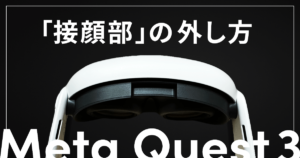Amazonが提供する電子書籍リーダーKindle。
正直今までは別にスマホでも電子書籍は見れるし、わざわざKindle端末を買う必要はないよなぁ。と思っていました。
しかし、寝る前に読書をしている僕にとってスマホのブルーライトは最悪そのもので、睡眠の質が大幅に下がっていることも常日頃実感していました。
痺れを切らした僕は、ついに「Kindle Paperwhite」を購入。結論Kindle Paperwhiteを使うようになってから、読書の世界が変わりました。
Kindle端末で読書するのと、スマホで読書するのでは、天と地の差があることに気づいたのです。
この記事では、電子書籍リーダーを「iPhone→ Kindle端末」に乗り換えた僕が、Kindle Paperwhiteのメリット・デメリットについてレビューしていきたいと思います。
購入したKindle Paperwhiteとスマホリング&持ち運び用ケース
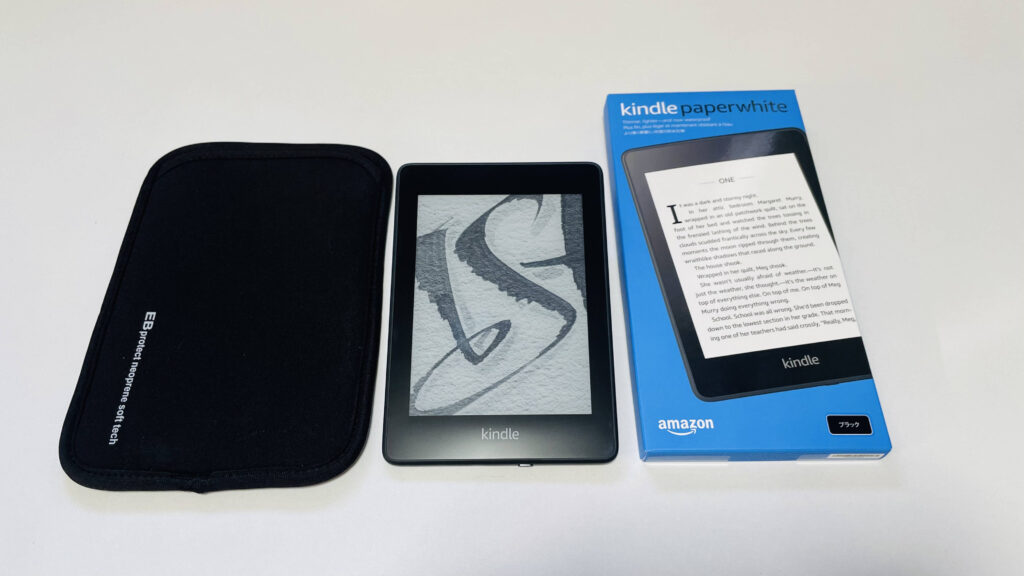
僕が購入したKindle Paperwhiteは、容量32GBの広告無しWi-Fiモデルです。
本体以外には、Kindleを片手かつ安定した状態で持ちたかったため「iRing」を購入したのと、持ち運び用のケースを購入しました。
 ユウマ
ユウマちなみに後ほど詳しく解説しますが、もしKindleにつけるスマホリングを購入するなら、iRingを購入することを強くオススメします。
電子書籍リーダーをスマホ → Kindle Paperwhiteに乗り換えて実感した4つのメリット
メリット1:まるで紙の本!目に優しく長時間の読書が可能
Kindle端末はどれもE inkディスプレイ(電子ペーパー)を搭載しているので、まるで紙の本のように読書を楽しむことができ、目が全く疲れません。
目が疲れない具体的な理由としては、
- フロントライト方式
- ブルーライト大幅カット
による効果です。
フロントライト方式はその名の通り、後ろからではなく前から画面を光で照らす技術で、スマホやPCのバックライトと違い直接光を浴びないので目に優しい構造になっています。
また、目に悪いとされるブルーライトも大幅にカットされているため、Kindleで長時間読書をしても目が全く疲れないのです。



僕は寝る前に読書をすることが多いので、この「目に優しい」というメリットは一番大きく感じました。
メリット2:できることは読書のみ!読書に特化した端末だからこそ集中できる
Kindleシリーズは、どのモデル・スペックでも読書以外のことは一切できません。
しかし僕からすればこれもメリットです。
スマホで電子書籍を読む場合、LINE・メール・電話その他アプリの通知が、時間を問わず画面上に流れ込んできます。



読書に集中したい時に届く通知ほど、鬱陶しいものはありません。
また、スマホでは読書の休憩がてらSNSやゲームアプリなどを立ち上げて、気づいたら数時間経過していたなんてこともあるあるですよね。
その点Kindleでは、通知も来なければアプリやブラウザも立ち上げることができないため、ひたすら読書だけに集中することができます。



Kindle Paperwhiteを購入してから、読書以外のことで気が散ることが一切なくなりました。
メリット3:本体の重さは182g!手が全く疲れない
Kindle Paperwhiteの重さは182gで、スマホよりも画面サイズが大きいのに重量はスマホと同等まで抑えられています。



僕が所持しているiPhone12 Proの重さは187gだったので、もはやスマホよりも軽いという衝撃の事実です。
当たり前のことかもしれませんが、本体重量が軽いと本体を持つ手が全く疲れませんし、持ち運びもとても楽です。
自宅で読書する時はもちろん、外出時のちょっとした時間にカバンからサッと取り出して、読書を気軽に楽しむことができます。



個人的に電車内で立っている時なんかに、手を疲れさせることなく同じ体勢で読書し続けられるのは、嬉しいポイントです。
メリット4:一度の充電で数週間利用可能!バッテリーの持ちがとんでもなくいい
Kindleは一度フル充電してしまえば、その後充電をせずとも、なんと数週間はバッテリーが持ってくれます。



スマホであれば毎日の充電はほぼ必須ですが、Kindleならバッテリー切れの心配を起こすことがありません。
バッテリー目安としては、1日1時間読書したとして2週間〜3週間ほどは持つそう…。
そしてKindleを全く使わない場合は、バッテリーはほぼ減りません。



こちらに関しても、スマホだと裏で動いているシステムのせいで本体を使わずともバッテリー消費してしまうので、Kindleの良さが引き立てられますね。
Kindle Paperwhiteのデメリット
スマホと比べて動作が重い
iPhoneではスワイプ(タップ)した時にスムーズに画面が動きますが、Kindleの場合ワンテンポ遅れて反応します。
とはいえKindleでは読書しかしないため、基本画面には触れずに文字を読んでいる時間の方が多くなります。
そのため動作の遅さに関しては、デメリットでありながら全く気になりませんでした。
ちなみに、「ページをぱらぱら捲って読みたい」もしくは「必要な時に必要なページへランダムにアクセスしたい」といった場合は、Kindle・スマホ問わず紙の本の購入をオススメします。



電子書籍は「すぐに必要なページを探したい!」という時には向いていないので、僕も大全系の書籍は紙の本で読むことにしています。
画面の切り替わり時にチカチカする
Kindleではモデル問わず全ての端末で、画面の切り替わり時に白黒反転が発生します。
YouTubeにKindleの白黒反転を撮影したものがあったので、以下に引用させていただきました。



ちなみに、僕が今回購入した2018年発売のKindle端末は、上記の動画よりも白黒反転の挙動が多少マシになってました。
この白黒反転に関しては、気になる人は気になってしまうという感じでしょう。



僕も使い始めは多少気になりましたが、本を1冊読み終える頃には慣れて、白黒反転が全く気にならなくなりました。
白黒表示のためカラー漫画や雑誌の読書には向いていない
Kindleは白黒表示のみに対応しているため、カラー漫画や雑誌を色付きで読みたい!という方には向いていません。
漫画はまだしも、雑誌の場合、色がないと読めないものも多いのが事実です。



料理レシピ本やファッションカタログなど、色が付いていないと話になりませんよね。
もし、メインで読みたい電子書籍が「雑誌」の方は、素直にカラー表示のできる電子書籍リーダーを購入した方が良いでしょう。
色付きで本を読みたい場合は、Kindle Paperwhiteと同じ価格帯の「Fire HDタブレット」などがオススメです。
Kindle Paperwhiteの容量・タイプは「8GB・広告無しWi-Fiモデル」がオススメ
Kindle Paperwhiteを購入する場合、以下の3つの項目を選ばなければなりません。
- 8GB or 32GB
- Wi-Fiモデル or Wi-Fi+4Gモデル
- 広告無し or 広告付き
ここで迷う方も多いと思うので、僕のオススメをお伝えしておきます。
Kindle Paperwhiteを購入する時は「8GB・広告無しWi-Fiモデル」を選べばOKです。
僕の場合容量はフルスペックじゃないと不安なタイプなので、今回は32GBのKindleを購入しましたが、普通に使う分には8GBでも十分すぎると言えます。
その理由は8GBのKindleでも、約1,000冊以上もの本を端末内で保管することができるからです。※ちなみに32GBだと5,000冊以上。
Wi-Fiモデル or Wi-Fi+4Gモデルの選択に関しては、一度ダウンロードすればあとはネット環境がなくても読書できるため、より安価なWi-Fiモデルで良いでしょう。
最後に広告。広告に関しては絶対に「広告無し」を選んで下さい。
広告付きの場合、本体スリープ解除後に画面をスワイプしなければいけないため、広告無しverと比べてひと手間増えるのです。
Kindleの広告付きと広告無しの比較動画を、以下に引用しましたのでご覧下さい。
広告無しを選んだ場合広告付きよりも2,000円ほど高くなってしまいますが、この一手間を排除する権利を2,000円で購入すると考えれば、それほど高くない買い物でしょう。
結論、繰り返しになりますが、Kindle Paperwhiteを購入するなら「8GB・広告無しWi-Fiモデル」が僕の最適解です。
Kindle Paperwhiteに取り付けるスマホリングは「iRing」一択


もしあなたが、Kindleと一緒にスマホリングの購入も考えているのなら、「iRing」を購入することを強くオススメします。
iRingをオススメする理由は、以下の通りです。
- 本体に直接貼り付けることが可能
- 貼り直し可能なジェルシールを採用している
- 仮に吸着力が弱くなっても水で洗えば復活する
iRingは通常のスマホリングと違って、貼り直し可能なジェルシールを採用しています。
そのため本体に直接貼り付けても、貼り付けに失敗した場合や、仮に剥がしたくなった時に綺麗に剥がすことができるのです。



貼り直しができないリングの場合、剥がした時にシール跡がべっとり残ってしまします。
また、長期間使用していて万が一吸着力が落ちてきた場合、水で洗えば元の吸着力に復活させることができるため安心です。
その他の点でも、数あるスマホリングの中でも利用者及び好評がとても多いリングなので、iRingを購入しておけばまず間違いないと断言できます。
最後に
この記事では、Kindle Paperwhiteについてのレビューお伝えしました。
今現在スマホで読書をされている方も、そもそも紙の本でしか読書をしていない方も、ぜひこの機会にKindle Paperwhiteを手にしてみてはいかがでしょうか?
実際にKindleを手にとって読書をすれば、きっとあなたもKindle愛好家へと変貌してしまうことでしょう。